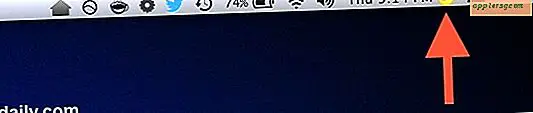Comment supprimer des voix dans GoldWave
GoldWave est une application audio shareware qui vous permet d'enregistrer et de modifier l'audio. Avec GoldWave, vous pouvez supprimer ou supprimer partiellement les voix d'un fichier audio. C'est utile si vous voulez une version instrumentale d'une chanson, à utiliser comme piste d'accompagnement de karaoké par exemple. GoldWave le fait en vous permettant de couper certaines fréquences dans l'audio. En zonant sur les fréquences vocales et en les étouffant, vous pouvez les supprimer efficacement de l'audio. Le degré de réussite que vous pouvez obtenir dépend de la qualité de l'audio et de la gamme de fréquences de la voix qui s'y trouve.
Cliquez sur "Fichier" et sélectionnez "Importer". Depuis le navigateur, sélectionnez le fichier audio de la chanson dont vous souhaitez supprimer les voix. Cela ouvre l'audio sous la forme d'un graphique de forme d'onde, avec des pics représentant différents niveaux de volume. Plus le pic est grand, plus le volume est grand.
Mettez en surbrillance la partie de la chanson dont vous souhaitez supprimer les voix. Cliquez sur le graphique de la forme d'onde et faites glisser le curseur. Relâchez-le lorsque vous atteignez la fin de la sélection souhaitée. Pour supprimer les voix de toute la chanson, ne sélectionnez rien. Cela configure GoldWave pour supprimer la voix de tout le fichier audio.
Cliquez sur "Effet", "Stéréo" et sélectionnez l'option "Réduire les voix". Cela ouvre une nouvelle fenêtre contenant un menu de préréglages. Ces préréglages sont configurés pour supprimer les voix de fréquences différentes. Vous pouvez définir vos propres paramètres de fréquence, mais commencez par utiliser les préréglages. Par exemple, sélectionnez "Réduire les voix avec plus de stéréo". Cela signifie que les voix mixées en stéréo seront supprimées. Étant donné que la plupart des enregistrements ont des voix stéréo, cela devrait fonctionner avec la plupart des enregistrements.
Cliquez sur "Aperçu". Cela vous permet d'entendre ce que l'outil GoldWave « Réduire les voix » fait, en temps réel. Ceci est utile car vous n'avez pas besoin de traiter complètement l'audio pour découvrir que l'effet n'a pas fonctionné comme prévu.
Sélectionnez manuellement le seuil de fréquence. Si le processus automatisé n'a pas complètement supprimé toutes les voix, utilisez les curseurs horizontaux marqués « De (Hz) » et « À (Hz) » pour sélectionner les paramètres de fréquence. Tout son entre la fréquence sélectionnée est coupé. Si vous ne savez pas quelles fréquences se rapportent à la voix humaine, appuyez sur « Aperçu » et expérimentez en faisant glisser les cadrans. Lorsque les voix commencent à disparaître de la lecture, arrêtez de peaufiner.
Cliquez sur "OK" lorsque vous avez supprimé les voix. Une barre de progression apparaît pour vous indiquer que l'audio est en cours de traitement sans voix. Une fois que cela a disparu, l'audio est prêt à être exporté en tant que chanson de karaoké ou piste d'accompagnement.